Kaip turėti savo svetainę (net jei negalite sukurti) Pt 2
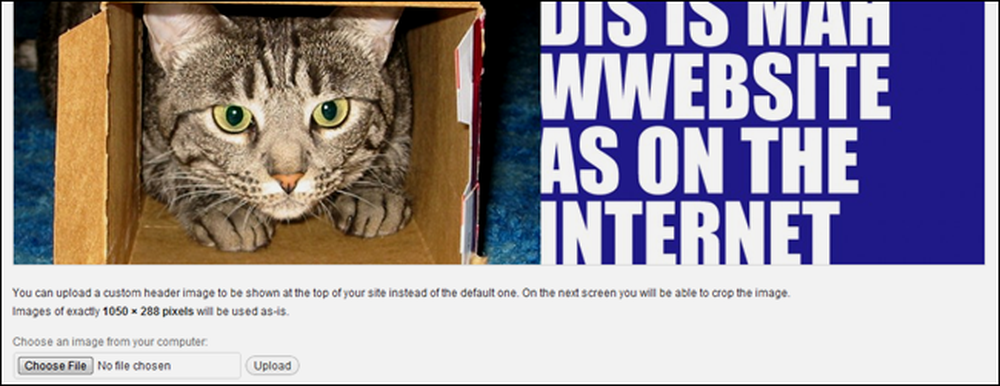
Praėjusią savaitę kalbėjome apie tai, kaip pirkti ir pradėti paprastą svetainę naudojant „WordPress“. Šiandien mes pradėsime pritaikyti „WordPress“ svetainę ir išeiti į dešinę koją, kad galėtume turėti puikią kokybę, turtingą svetainę.
Greitai nueisime per „WordPress“ meniu ir padėsime lengviau naudoti pirmą kartą naudotoją, taip pat parodysime, kaip pradėti naują svetainę su tema ir lengvai atnaujinama, pritaikyta navigacija. Tai gali būti bauginanti pradėti naują „WordPress“ svetainę..
Kas yra „Basic WordPress“ diegimas?
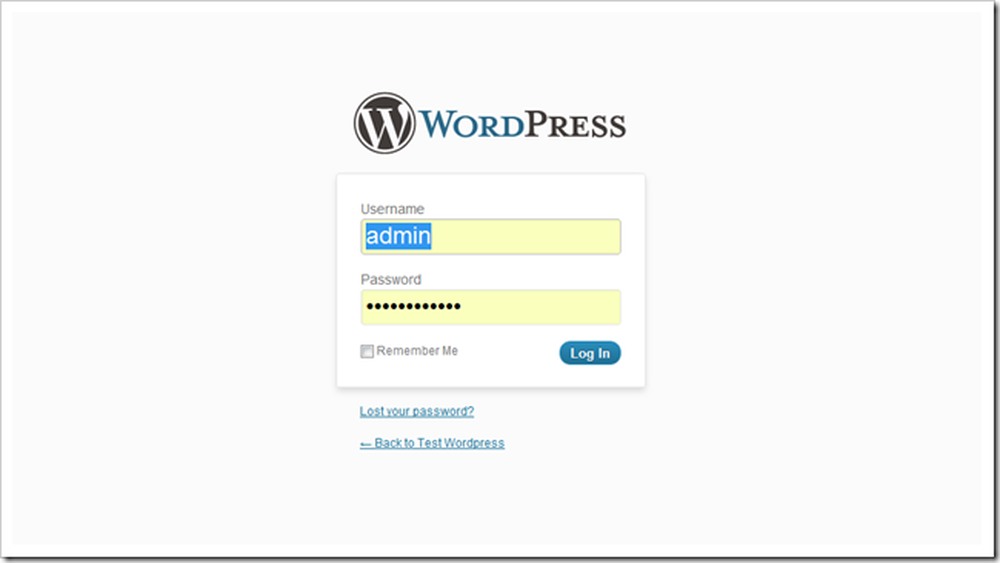
Jūs turite sugebėti rasti savo „WordPress“ svetainės „galą“, apsilankę savo naujame domene ir pridedant / wp-admin. Turėtumėte gauti puslapį, kuris atrodo gana panašus į šį puslapį, kuriame galite prisijungti ir pasigirsti savo naujuoju puslapiu.
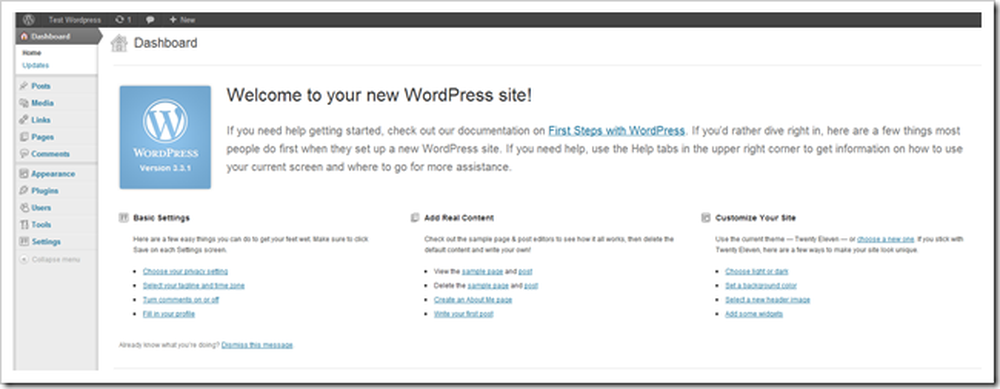
Tai prietaisų skydelis. Jame yra daug labai naudingos informacijos, įskaitant atnaujinimus ir pasiūlymus dėl naujo turinio, kad būtų galima pradėti rašyti, pridėti naujų įskiepių ar nustatymų, kuriuos galite keisti. Pradėkime pažvelgę į šio puslapio parinktis.
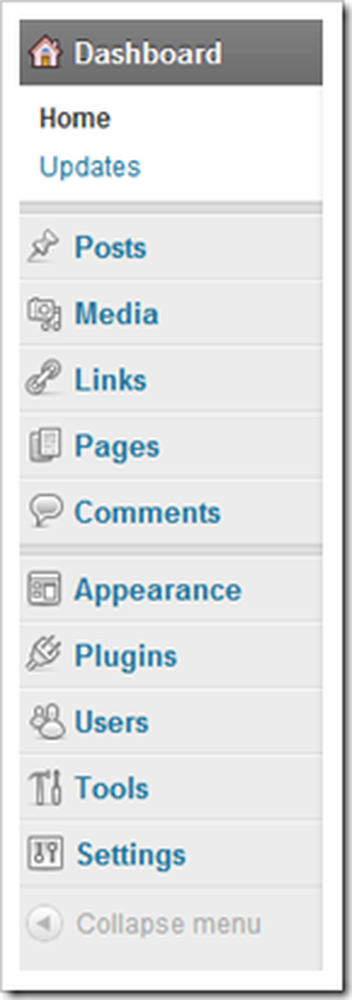 | „WordPress“ yra gana paprasta, tačiau gali būti ir daug naujų dalykų, kuriuos reikia išmokti tikrai iš pradžių yra didžiulis. Čia pateikiamas greitas šio meniu suskirstymas. Žinutės sukuria naujus dienoraščio stiliaus įrašus. Kadangi „WordPress“ yra dienoraščių programa, tai yra meniu viršuje. Žiniasklaida yra nuotraukų, vaizdo įrašų ir failų įkėlimui. Jūs galite tai padaryti iš savo naršyklės, nereikalinga FTP programa. Tai daro viską daug lengviau. Nuorodos yra viena iš „WordPress“ SEO funkcijų. Naudokite jį, kad sukurtumėte sąrašo nuorodas, atitinkančias jūsų turinį, arba kaip mes ketiname tai tiesiog ignoruoti. Puslapiai kontroliuoja ir prideda puslapius, kurie „WordPress“ neregistruojami kaip „įrašai“. Yra daug skirtumų, išskyrus tai, kad puslapiai nerodomi svetainės RSS kanale (pagal nutylėjimą). Komentarai leidžia lankytojams perskaityti vidutinio sunkumo tai, ką jūsų svetainėje sako. Išvaizda leidžia pakeisti svetainės ir temos fonus, meniu, antraštes, spalvas ir tt. Taip pat atsisiunčiate naujas temas ar šablonus. Įskiepiai yra jūsų svetainės plėtiniai. Jie gali svyruoti nuo paprastų iki neįtikėtinai sudėtingų. Daugelis jų yra naudingos, o kai kurios yra prastos. WordPress rasite nemokamus įskiepius. Vartotojai leidžia jums pakeisti savo naudotojo vardą arba pridėti kitus žmones į jūsų svetainę. Įrankiai ir Nustatymai yra techniniai meniu, skirti jūsų svetainės dvipusiems aspektams. |
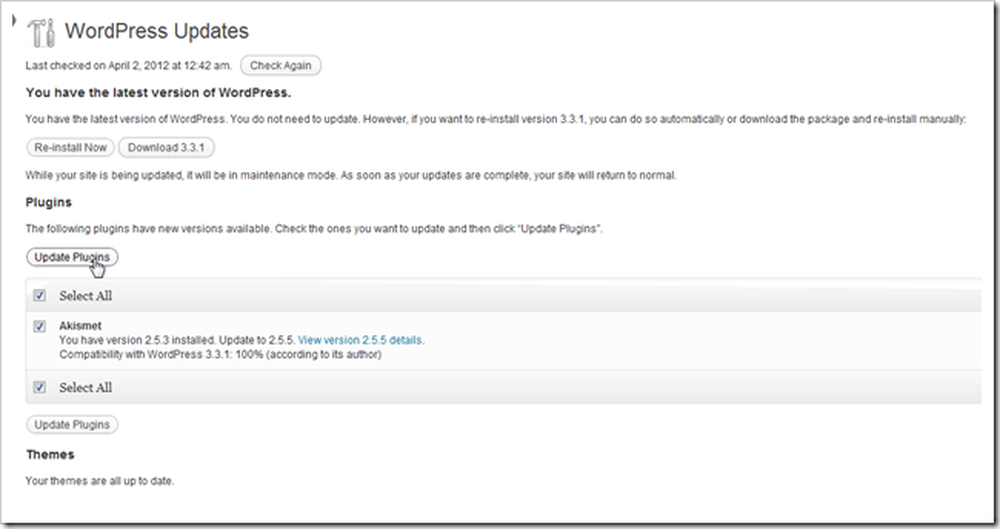
Taip pat galite rasti programinės įrangos naujinimus šioje skydelyje. Tai leis „WordPress“ atnaujinti naujausią versiją, taip pat atnaujinti bet kokius papildinius, temas ar kitą programinę įrangą, kurią įdiegsite į „WordPress“ svetainę.

Pagal numatytuosius nustatymus „WordPress“ gali susisiekti su pagrindiniais tinklaraščių katalogais ir paieškos sistemomis, kad jūsų puslapis būtų rodomas kaip tinkamas rezultatas. Galite ieškoti Nustatymai> Privatumas ir nustatykite, kad „Paprašykite paieškos variklių ne indeksuoti šios svetainės“, kol būsite patenkinti savo puslapiu ir esate pasiruošę jį gauti. Arba tiesiog jį ištrinkite neišsami-tikriausiai nesvarbu.
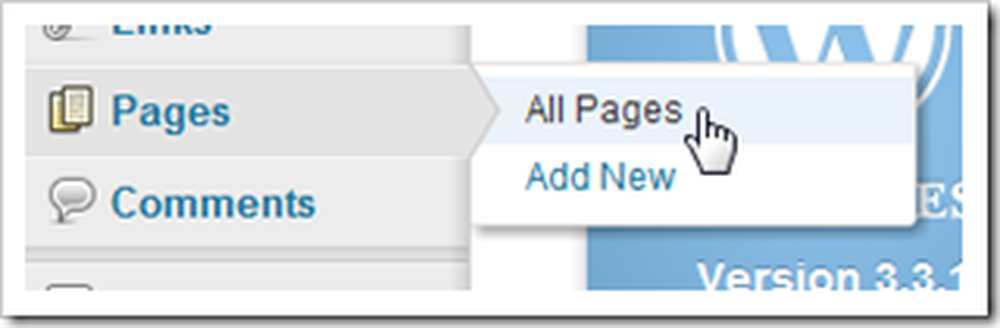
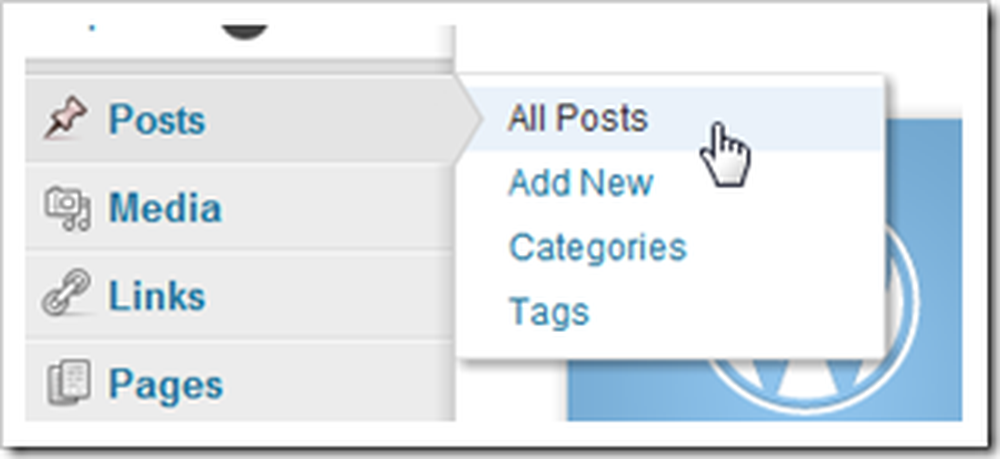
Daugelis meniu turi vaikų puslapius su daugybe galimybių. Pirmieji du turėtumėte susipažinti su pranešimais ir puslapiais, priklausomai nuo to, kaip norite naudoti „WordPress“. Jei norite sukurti dienoraštį, „Žinutės“ tikriausiai bus vieta, kur jūs praleidžiate daug laiko. Bet jei ketinate padaryti statinius puslapius ... tai atspėjote, „Puslapiai“.
„WordPress“ diegimo pritaikymas keičiant temas
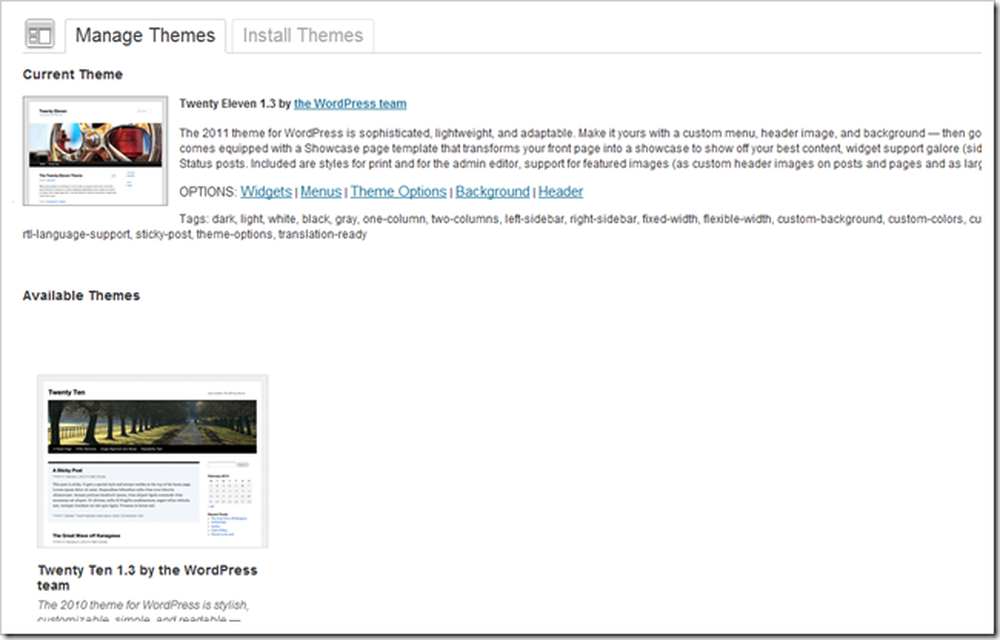
„WordPress“ naudoja stilių lapų ir dizainų rinkinius, vadinamus „Temomis“, kad pritaikytų išdėstymą. Tai gali būti puikus būdas ne dizaineriams ir netechniniams žmonėms, kad jų svetainė atrodytų geriau, be daug pastangų, ir gali suteikti vidutinio nuotolio dizaineriams vietą pritaikyti. Ir pažangūs WP naudotojai gali kurti savo temas, arba parduoti, arba atleisti kaip laisvą programinę įrangą.
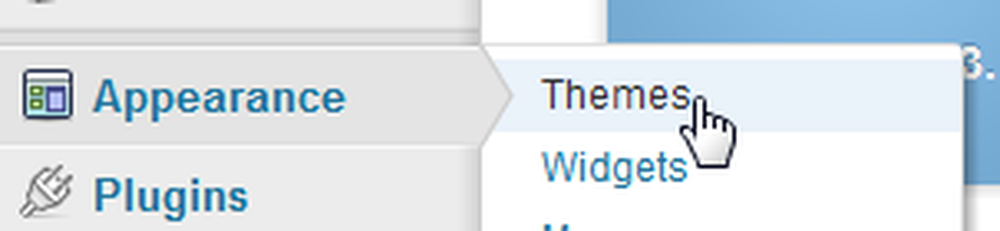
Šį meniu galite rasti naršydami į Išvaizda> Temos.
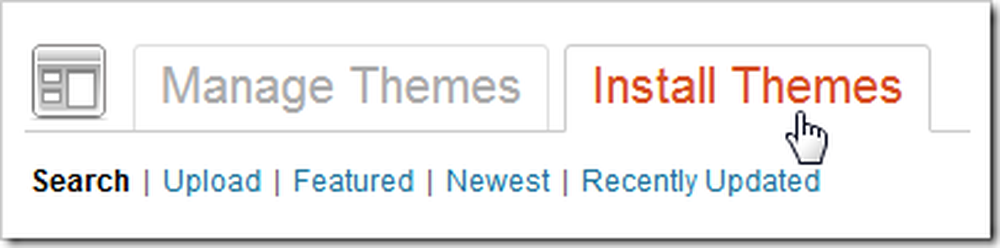
Naujų temų diegimas yra greitas. Jūs galite tiesiog atsisiųsti naujus per „WordPress“ perėję į „Install Themes“ skirtuką.

Rasite tonų kategorijų, kurias galite pasirinkti, jei norite rasti temą, įskaitant spalvų ir stulpelių išdėstymą. Šiandien mes pasirinksime šias parinktis, nes norime, kad galėtume pritaikyti mūsų svetainės foną, spalvas, antraštes ir meniu.

„WordPress“ atneša jums didelį temų, atitinkančių pasirinktus kriterijus, sąrašą.
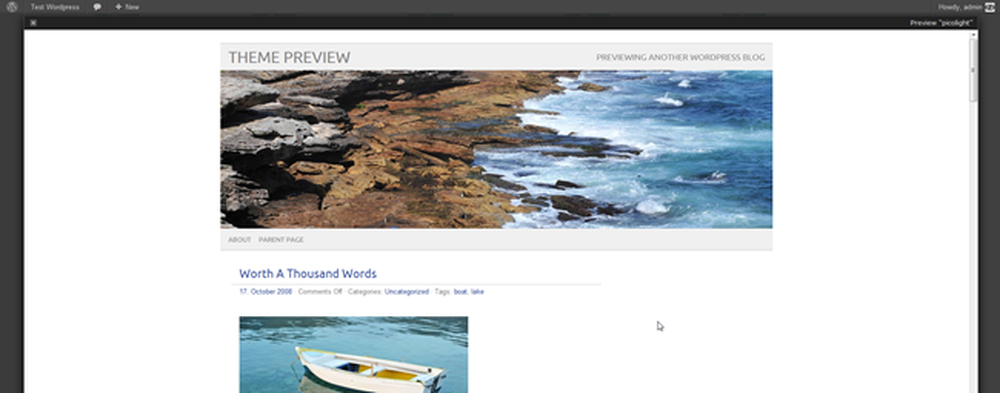
Vienas iš puikiausių funkcijų yra tai, kad galite peržiūrėti temą prieš ją įdiegdami. Mes naudosime šį vieną mūsų demonstravimui. Tai vadinama „Picolight“.
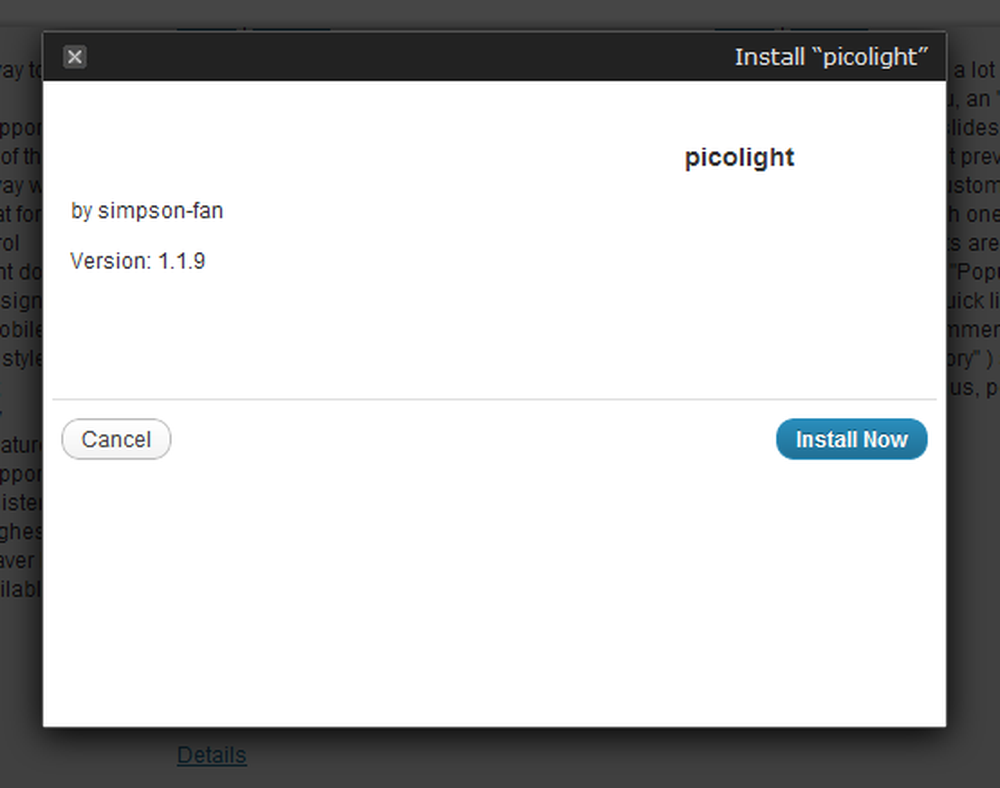
Spustelėkite „Įdiegti“, tada spustelėkite „“, kad atsisiųstumėte ir įdiegtumėte failus į „WordPress“ programinę įrangą.
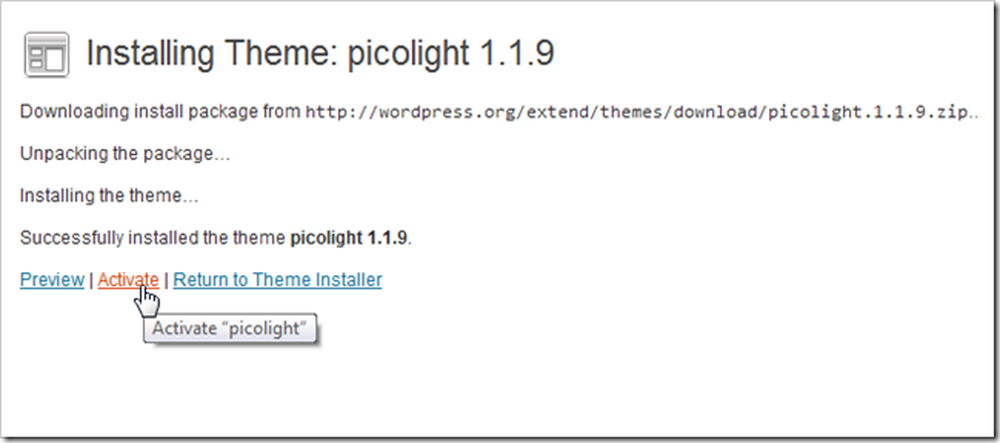
Net po visų failų atsisiuntimo ir įdiegimo vis tiek turite „Aktyvinti“, kad WordPress galėtų naudoti šią temą.
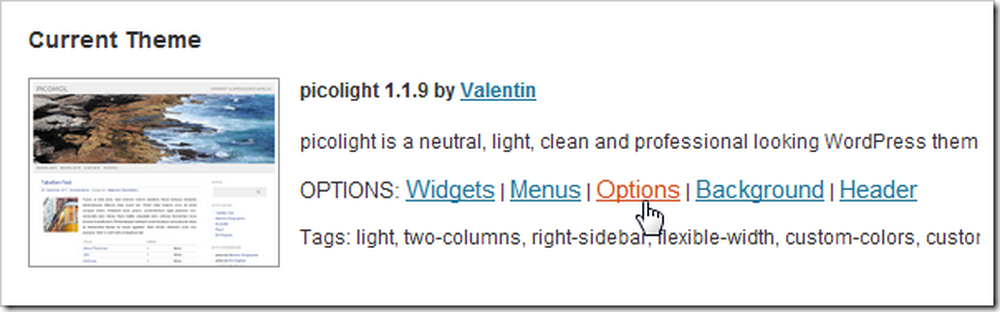
Kai bus įdiegta ir aktyvuota tema, taip pat rasite daugybę parinkčių. Pažvelkime į tuos dabar.
Pagrindinės navigacijos pritaikymas
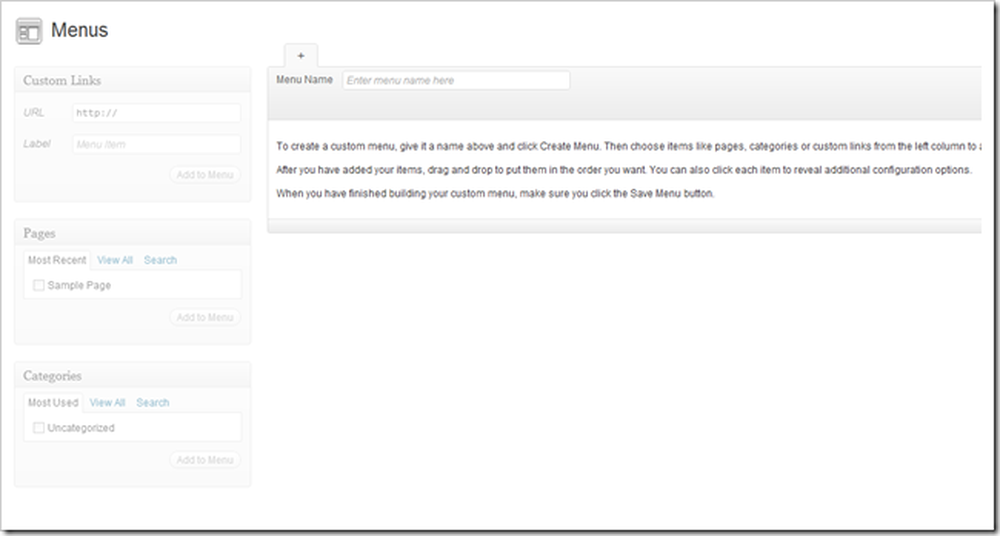
Meniu tikriausiai pirmas dalykas, kurį turėtumėte pradėti pritaikyti. Dauguma naujesnių „WordPress“ temų palaiko „pasirinktinius meniu“, kuriuos galima redaguoti čia. Bet norėdami pradėti tinkinti meniu, pirmiausia turite padaryti keletą kitų.
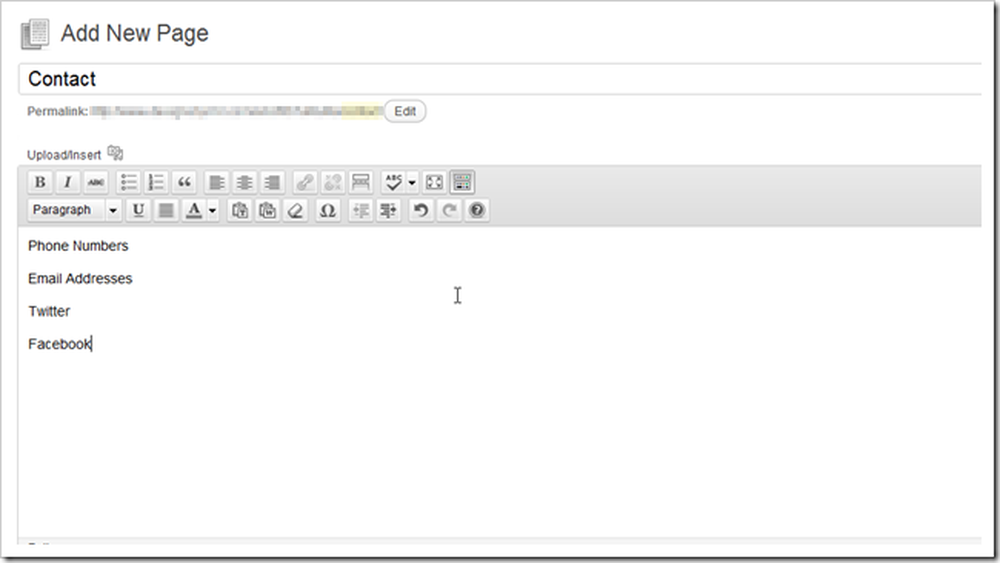
Rasti puslapius> Pridėti naują puslapį ir pradėkite kurti visus pageidaujamus puslapius meniu. Taip pat galite ištrinti visus puslapius, kurių nenorite rodyti savo svetainėje.
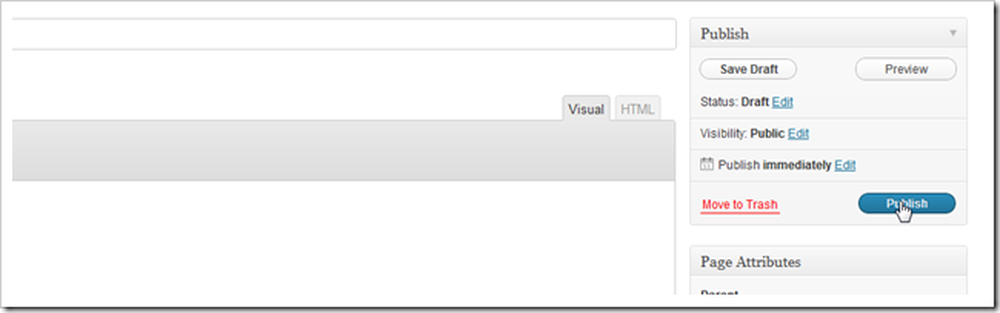
Baigę puslapius spustelėkite skelbimo mygtuką, kad galėtumėte juos įdėti į pasaulį.
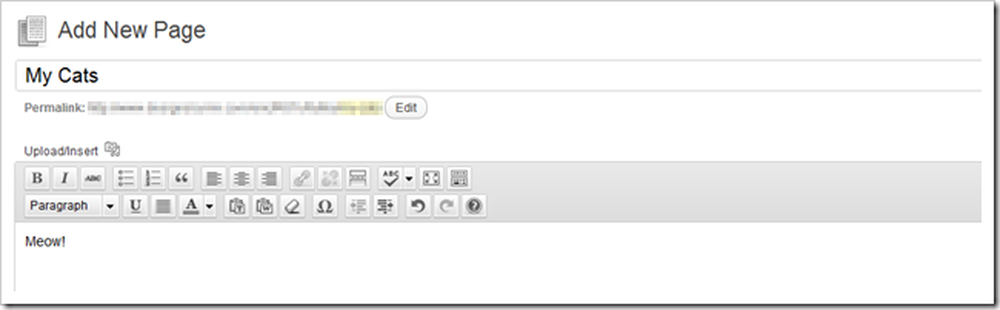
Tęskite puslapius, kol gausite pakankamai, kad užpildytumėte savo meniu, arba pavargote nuo jų priėmimo.
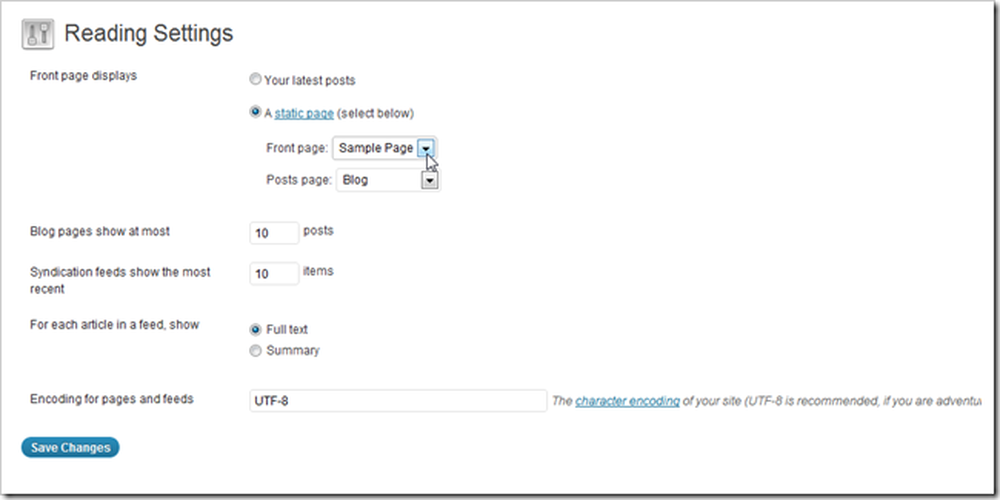
Kitas žingsnis yra rasti „Skaitymo parametrai“, esantį Nustatymai> Skaitymo nustatymai. Čia galite pakeisti savo svetainės „namų“ puslapį į statinį puslapį, o ne numatytąjį dienoraščio puslapį (jei tai tai, kas plaukia jūsų valtį). Taip pat galite nustatyti savo dienoraščio puslapį bet kuriam esamam statiniam puslapiui. Paspauskite „Išsaugoti pakeitimus“, kai baigsite šiuos nustatymus.
(Autoriaus pastaba: aš klaidingai naudoju „pavyzdinį puslapį“ kaip statinį pradinį puslapį, vėliau pakeitus jo pavadinimą į „Namai“. Taip pat galite tai padaryti, bet kvailai neparodė, kaip tai padaryti, grįždamas į „Puslapiai“ “Ir pervardijant pavyzdinį puslapį.)
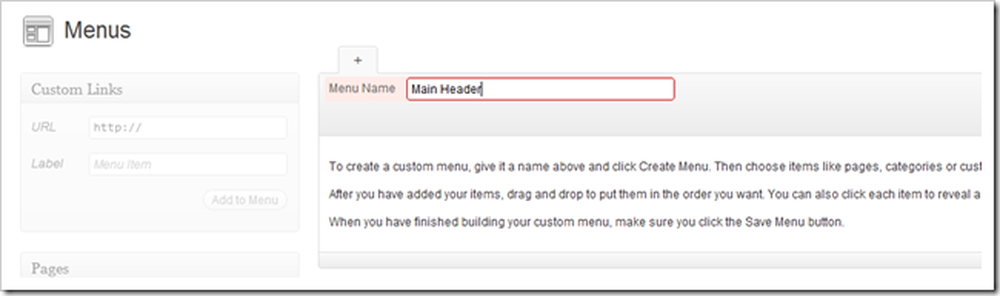
Grįžkite į meniu, naršydami į „Išvaizda“ ir „Meniu“. Jei norite sukurti meniu, galite tiesiogiai įvesti „Menu Name“. Bet koks vardas yra gerai, tiesiog prisiminkite, kas buvo vėliau.
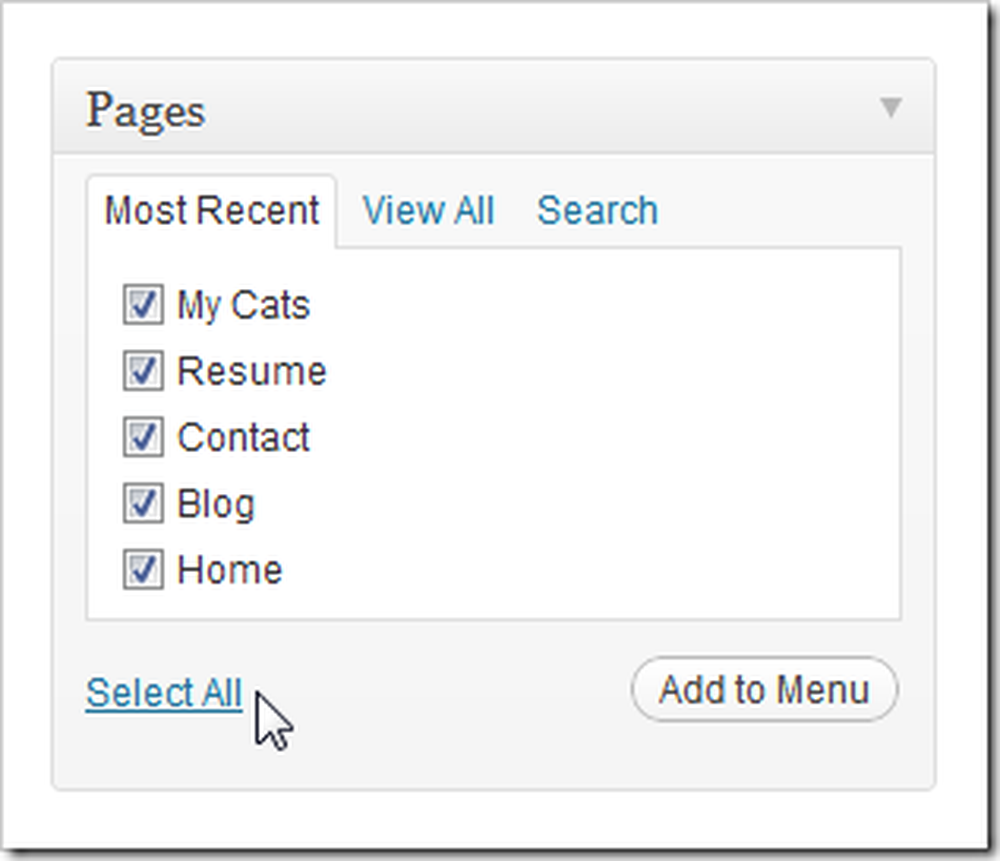
Patikrinkite norimus puslapius ir spustelėkite „Pridėti prie meniu“.
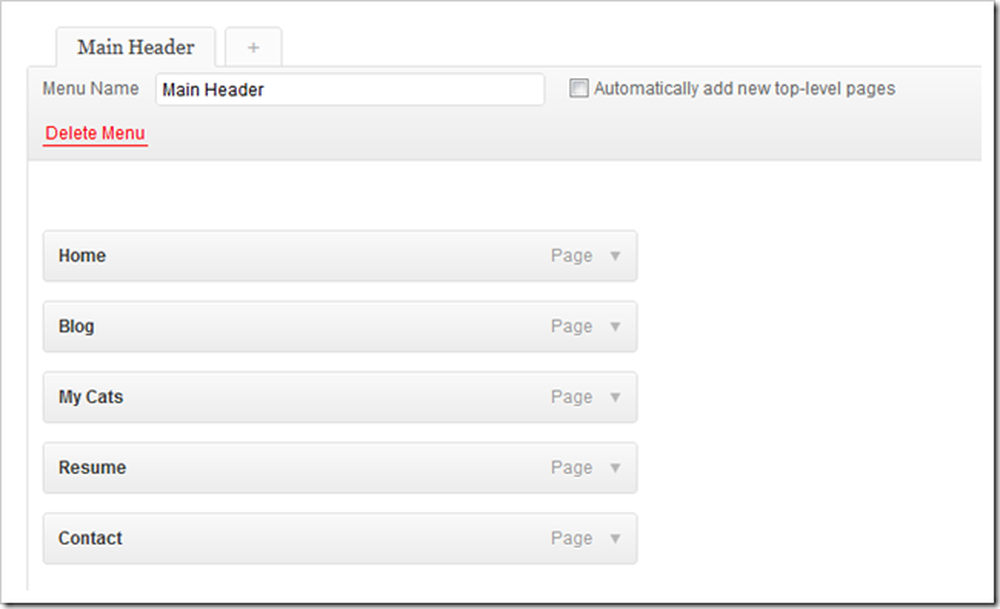
Viršutinis puslapis bus rodomas pirmiausia naršymo metu, o pagrindinis rodinys pasirodys paskutinį kartą. Jei norite pertvarkyti juos, galite spustelėti ir vilkite juos.
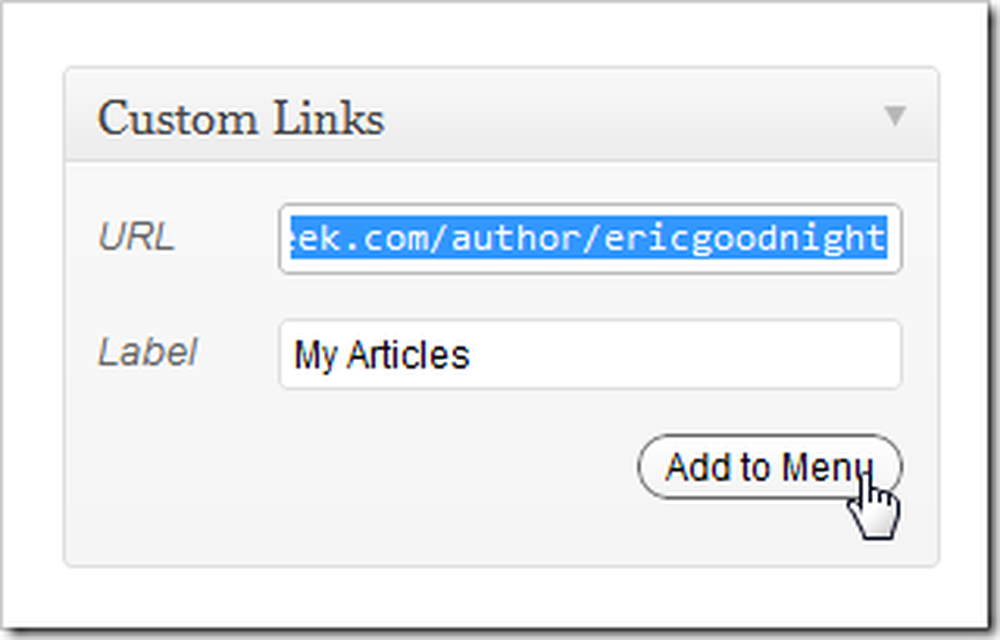
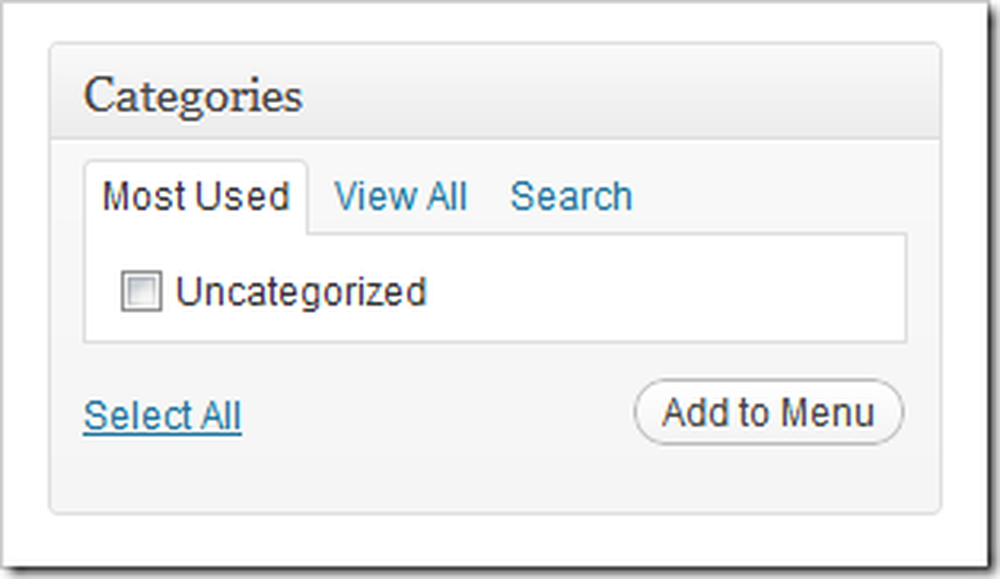
Jūs taip pat turite galimybę pridėti išorines nuorodas ir vidines kategorijas prie savo meniu, taip pat ir visus patogius priedus.

Norėdami baigti pakeitimus, puslapio apatiniame dešiniajame kampe raskite „Išsaugoti meniu“.
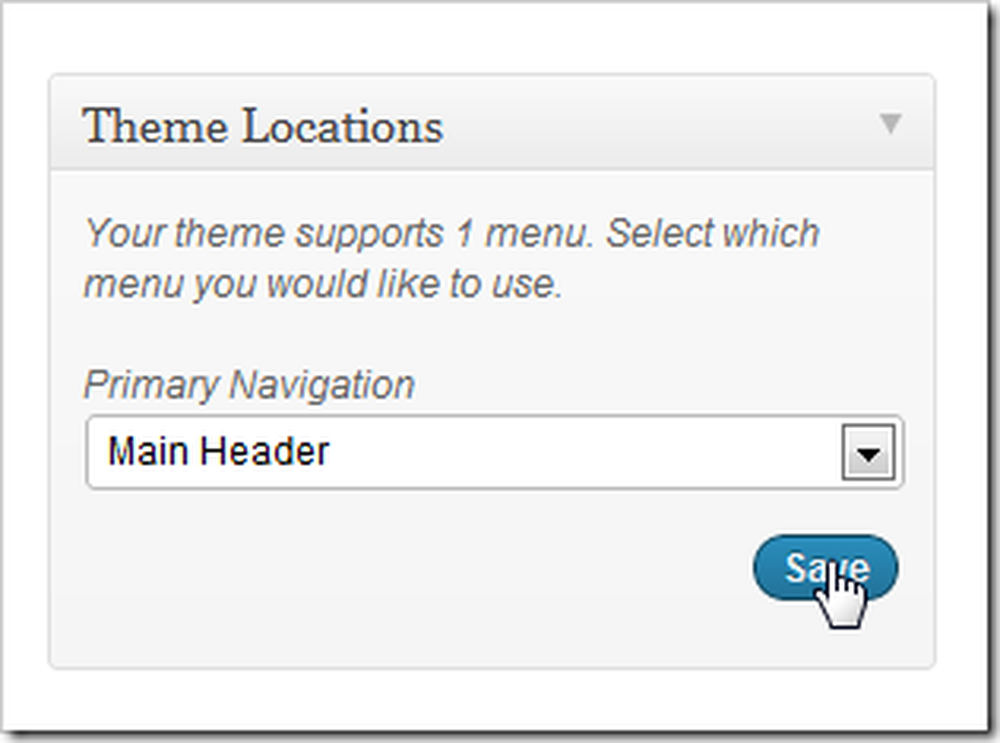
Tada tiesiog suraskite to paties meniu puslapio „Vietos“ skiltį. „Picolight“ pagal nutylėjimą palaiko tik vieną meniu, todėl paprasčiausiai pasirenkame meniu (anksčiau jį pavadinome „Pagrindine antrašte“) ir pasirinkite išsaugoti.
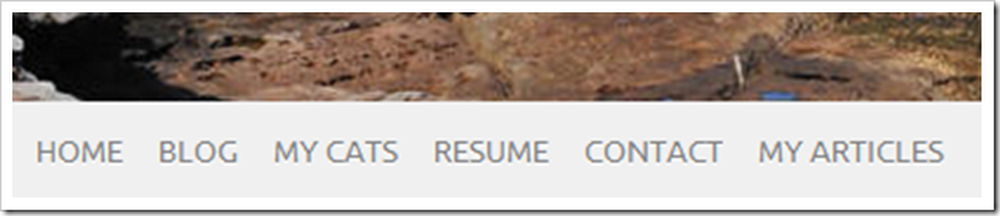
Ir kai mes patikriname mūsų pradinį puslapį, pastebime, kad mūsų naujas meniu yra įdiegtas ir laukia, kol bus naviguotas. Šis meniu atnaujinamas iš šio „backend“, jei norite pridėti arba pašalinti puslapius, nereikia redaguoti 50 html failų.
Daugiau ateina 3 dalyje
„WordPress“ vis dar yra daug daugiau. Jei jaučiatės drąsūs, pasistenkite per savo diegimą ir sužinokite, kas jums tinka ir kas nėra lengva ir akivaizdi. Mes žinosime, mes sugrįšime su trečiąja dalimi.
Kaip valdyti savo svetainę (net jei negalite sukurti)
1 dalis 2 dalis. Temos ir meniu
3 dalis. Pritaikymas, valdikliai ir papildiniai
Taigi, kaip mes tai darėme? Ar jaučiatės labiau supainioti ar mažiau? Arba jūs esate „žiniatinklio meistras“, turintis daug patarimų naujokams savo pirmąjį „tikrąjį“ tinklalapį? Papasakokite, ką manote komentaruose, arba atsiųskite savo klausimus adresu [email protected]. Jūsų klausimai apie „WordPress“ ir pagrindinius tinklalapius gali būti įtraukti į kitus šio serijos straipsnius.
Vaizdo kreditas: „Admiller“, „Creative Commons“.




